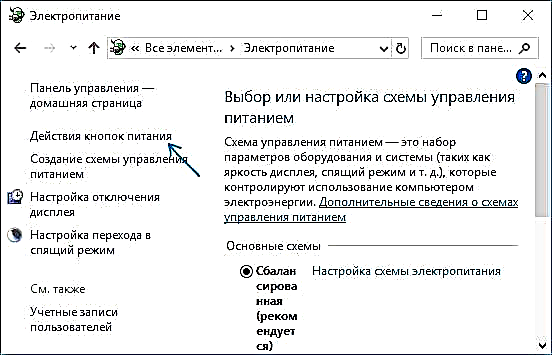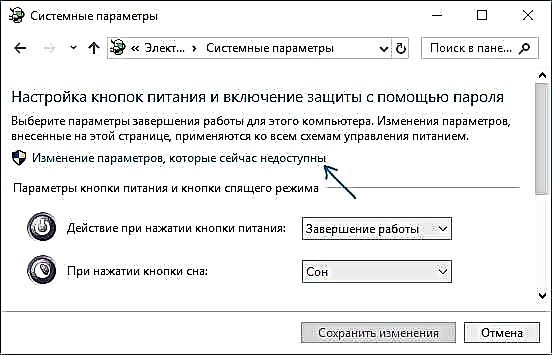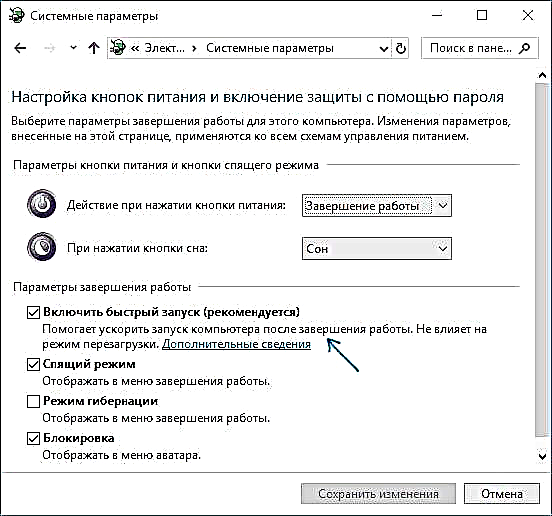ಕೆಲವೊಮ್ಮೆ ನೀವು ಶಟ್ ಡೌನ್ ಕ್ಲಿಕ್ ಮಾಡಿದಾಗ, ವಿಂಡೋಸ್ 10 ರೀಬೂಟ್ ಮಾಡುವ ಬದಲು ಅದನ್ನು ಸ್ಥಗಿತಗೊಳಿಸುತ್ತದೆ. ಅದೇ ಸಮಯದಲ್ಲಿ, ಸಮಸ್ಯೆಯ ಕಾರಣವನ್ನು ಗುರುತಿಸುವುದು ಸಾಮಾನ್ಯವಾಗಿ ಸುಲಭವಲ್ಲ, ವಿಶೇಷವಾಗಿ ಅನನುಭವಿ ಬಳಕೆದಾರರಿಗೆ.
ನೀವು ಆಫ್ ಮಾಡಿದಾಗ ವಿಂಡೋಸ್ 10 ಮರುಪ್ರಾರಂಭಿಸಿದರೆ ಏನು ಮಾಡಬೇಕೆಂದು ಈ ಸೂಚನಾ ಕೈಪಿಡಿ ವಿವರಿಸುತ್ತದೆ, ಸಮಸ್ಯೆಯ ಸಂಭವನೀಯ ಕಾರಣಗಳು ಮತ್ತು ಪರಿಸ್ಥಿತಿಯನ್ನು ಸರಿಪಡಿಸುವ ಮಾರ್ಗಗಳ ಬಗ್ಗೆ. ಗಮನಿಸಿ: ವಿವರಿಸಿದವು “ಸ್ಥಗಿತಗೊಳಿಸುವಿಕೆ” ಸಮಯದಲ್ಲಿ ಸಂಭವಿಸದಿದ್ದರೆ, ಆದರೆ ವಿದ್ಯುತ್ ಸೆಟ್ಟಿಂಗ್ಗಳಲ್ಲಿ ಸ್ಥಗಿತಗೊಳಿಸಲು ಕಾನ್ಫಿಗರ್ ಮಾಡಲಾಗಿರುವ ಪವರ್ ಬಟನ್ ಅನ್ನು ನೀವು ಒತ್ತಿದಾಗ, ವಿದ್ಯುತ್ ಸರಬರಾಜಿನಲ್ಲಿ ಸಮಸ್ಯೆ ಇರುವ ಸಾಧ್ಯತೆಯಿದೆ.
ತ್ವರಿತ ಪ್ರಾರಂಭ ವಿಂಡೋಸ್ 10
ಇದಕ್ಕೆ ಸಾಮಾನ್ಯ ಕಾರಣವೆಂದರೆ ವಿಂಡೋಸ್ 10 ಸ್ಥಗಿತಗೊಂಡಾಗ, ಅದು ಪುನರಾರಂಭಗೊಳ್ಳುತ್ತದೆ ಏಕೆಂದರೆ ತ್ವರಿತ ಉಡಾವಣಾ ವೈಶಿಷ್ಟ್ಯವನ್ನು ಸಕ್ರಿಯಗೊಳಿಸಲಾಗಿದೆ. ಬದಲಿಗೆ, ಈ ಕಾರ್ಯವಲ್ಲ, ಆದರೆ ನಿಮ್ಮ ಕಂಪ್ಯೂಟರ್ ಅಥವಾ ಲ್ಯಾಪ್ಟಾಪ್ನಲ್ಲಿ ಅದರ ತಪ್ಪಾದ ಕಾರ್ಯಾಚರಣೆ.
ತ್ವರಿತ ಪ್ರಾರಂಭವನ್ನು ನಿಷ್ಕ್ರಿಯಗೊಳಿಸಲು ಪ್ರಯತ್ನಿಸಿ, ಕಂಪ್ಯೂಟರ್ ಅನ್ನು ಮರುಪ್ರಾರಂಭಿಸಿ ಮತ್ತು ಸಮಸ್ಯೆ ಬಗೆಹರಿದಿದೆಯೇ ಎಂದು ಪರೀಕ್ಷಿಸಿ.
- ನಿಯಂತ್ರಣ ಫಲಕಕ್ಕೆ ಹೋಗಿ (ಕಾರ್ಯಪಟ್ಟಿಯಲ್ಲಿನ ಹುಡುಕಾಟದಲ್ಲಿ ನೀವು "ನಿಯಂತ್ರಣ ಫಲಕ" ಎಂದು ಟೈಪ್ ಮಾಡಲು ಪ್ರಾರಂಭಿಸಬಹುದು) ಮತ್ತು "ಪವರ್" ಅನ್ನು ತೆರೆಯಿರಿ.

- "ವಿದ್ಯುತ್ ಗುಂಡಿಗಳ ಕ್ರಿಯೆ" ಕ್ಲಿಕ್ ಮಾಡಿ.
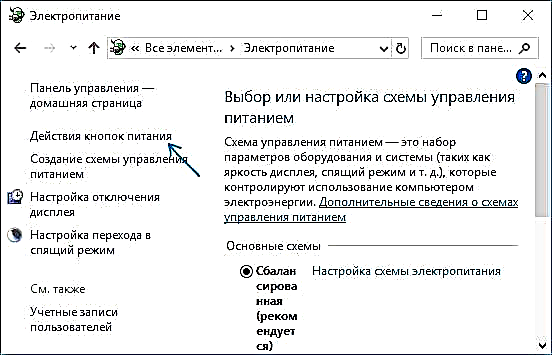
- "ಪ್ರಸ್ತುತ ಲಭ್ಯವಿಲ್ಲದ ಸೆಟ್ಟಿಂಗ್ಗಳನ್ನು ಬದಲಾಯಿಸಿ" ಕ್ಲಿಕ್ ಮಾಡಿ (ಇದಕ್ಕೆ ನಿರ್ವಾಹಕರ ಹಕ್ಕುಗಳು ಬೇಕಾಗುತ್ತವೆ).
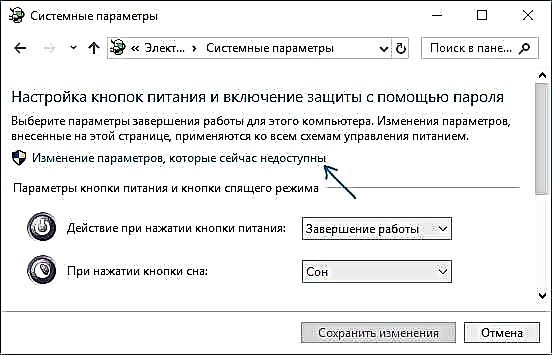
- ಕೆಳಗಿನ ವಿಂಡೋದಲ್ಲಿ, ಸ್ಥಗಿತಗೊಳಿಸುವ ಆಯ್ಕೆಗಳು ಗೋಚರಿಸುತ್ತವೆ. "ತ್ವರಿತ ಉಡಾವಣೆಯನ್ನು ಸಕ್ರಿಯಗೊಳಿಸಿ" ಗುರುತಿಸಬೇಡಿ ಮತ್ತು ಬದಲಾವಣೆಗಳನ್ನು ಅನ್ವಯಿಸಿ.
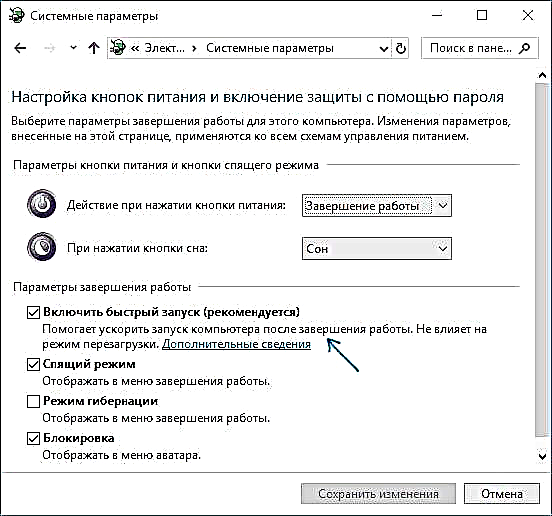
- ಕಂಪ್ಯೂಟರ್ ಅನ್ನು ರೀಬೂಟ್ ಮಾಡಿ.
ಈ ಹಂತಗಳನ್ನು ಪೂರ್ಣಗೊಳಿಸಿದ ನಂತರ, ಸಮಸ್ಯೆಯನ್ನು ಪರಿಹರಿಸಲಾಗಿದೆ ಎಂದು ಪರಿಶೀಲಿಸಿ. ಸ್ಥಗಿತಗೊಳಿಸುವಿಕೆಯ ರೀಬೂಟ್ ಕಣ್ಮರೆಯಾದರೆ, ನೀವು ಅದನ್ನು ಹಾಗೆಯೇ ಬಿಡಬಹುದು (ತ್ವರಿತ ಪ್ರಾರಂಭವನ್ನು ನಿಷ್ಕ್ರಿಯಗೊಳಿಸಲಾಗಿದೆ). ಇದನ್ನೂ ನೋಡಿ: ವಿಂಡೋಸ್ 10 ನಲ್ಲಿ ತ್ವರಿತ ಪ್ರಾರಂಭ.
ಮತ್ತು ನೀವು ಈ ಕೆಳಗಿನವುಗಳನ್ನು ಗಣನೆಗೆ ತೆಗೆದುಕೊಳ್ಳಬಹುದು: ಆಗಾಗ್ಗೆ ಈ ಸಮಸ್ಯೆ ಮೂಲ ವಿದ್ಯುತ್ ನಿರ್ವಹಣಾ ಡ್ರೈವರ್ಗಳು, ಕಾಣೆಯಾದ ಎಸಿಪಿಐ ಡ್ರೈವರ್ಗಳು (ಅಗತ್ಯವಿದ್ದರೆ), ಇಂಟೆಲ್ ಮ್ಯಾನೇಜ್ಮೆಂಟ್ ಎಂಜಿನ್ ಇಂಟರ್ಫೇಸ್ ಮತ್ತು ಇತರ ಚಿಪ್ಸೆಟ್ ಡ್ರೈವರ್ಗಳಿಂದ ಉಂಟಾಗುತ್ತದೆ.
ಅದೇ ಸಮಯದಲ್ಲಿ, ನಾವು ಇತ್ತೀಚಿನ ಡ್ರೈವರ್ - ಇಂಟೆಲ್ ಎಂಇ ಬಗ್ಗೆ ಮಾತನಾಡಿದರೆ, ಈ ಕೆಳಗಿನ ರೂಪಾಂತರವು ಸಾಮಾನ್ಯವಾಗಿದೆ: ಮದರ್ಬೋರ್ಡ್ (ಪಿಸಿಗೆ) ಅಥವಾ ಲ್ಯಾಪ್ಟಾಪ್ ತಯಾರಕರ ಸೈಟ್ನಿಂದ ಹೊಸ ಡ್ರೈವರ್ ಸಮಸ್ಯೆ ಉಂಟುಮಾಡುವುದಿಲ್ಲ, ಆದರೆ ಹೊಸದನ್ನು ವಿಂಡೋಸ್ 10 ಸ್ವಯಂಚಾಲಿತವಾಗಿ ಅಥವಾ ಡ್ರೈವರ್ ಪ್ಯಾಕ್ನಿಂದ ಸ್ಥಾಪಿಸಲಾಗಿದೆ ತ್ವರಿತ ಪ್ರಾರಂಭದ ಅಸಮರ್ಪಕ ಕಾರ್ಯಕ್ಕೆ. ಅಂದರೆ. ನೀವು ಮೂಲ ಡ್ರೈವರ್ಗಳನ್ನು ಹಸ್ತಚಾಲಿತವಾಗಿ ಸ್ಥಾಪಿಸಲು ಪ್ರಯತ್ನಿಸಬಹುದು, ಮತ್ತು ತ್ವರಿತ ಪ್ರಾರಂಭವನ್ನು ಸಕ್ರಿಯಗೊಳಿಸಿದರೂ ಸಹ ಸಮಸ್ಯೆ ಸ್ವತಃ ಪ್ರಕಟವಾಗುವುದಿಲ್ಲ.
ಸಿಸ್ಟಮ್ ವೈಫಲ್ಯದ ಮೇಲೆ ರೀಬೂಟ್ ಮಾಡಿ
ಸ್ಥಗಿತದ ಸಮಯದಲ್ಲಿ ಸಿಸ್ಟಮ್ ವೈಫಲ್ಯ ಸಂಭವಿಸಿದಲ್ಲಿ ಕೆಲವೊಮ್ಮೆ ವಿಂಡೋಸ್ 10 ರೀಬೂಟ್ ಆಗಬಹುದು. ಉದಾಹರಣೆಗೆ, ಕೆಲವು ಹಿನ್ನೆಲೆ ಪ್ರೋಗ್ರಾಂ (ಆಂಟಿವೈರಸ್, ಇನ್ನೇನಾದರೂ) ಮುಚ್ಚಿದ ನಂತರ ಅದನ್ನು ಉಂಟುಮಾಡಬಹುದು (ಕಂಪ್ಯೂಟರ್ ಅಥವಾ ಲ್ಯಾಪ್ಟಾಪ್ ಆಫ್ ಮಾಡಿದಾಗ ಇದನ್ನು ಪ್ರಾರಂಭಿಸಲಾಗುತ್ತದೆ).
ಸಿಸ್ಟಮ್ ಕ್ರ್ಯಾಶ್ಗಳ ಸಂದರ್ಭದಲ್ಲಿ ನೀವು ಸ್ವಯಂಚಾಲಿತ ರೀಬೂಟ್ ಅನ್ನು ನಿಷ್ಕ್ರಿಯಗೊಳಿಸಬಹುದು ಮತ್ತು ಇದು ಸಮಸ್ಯೆಯನ್ನು ಪರಿಹರಿಸುತ್ತದೆಯೇ ಎಂದು ಪರಿಶೀಲಿಸಿ:
- ನಿಯಂತ್ರಣ ಫಲಕ - ವ್ಯವಸ್ಥೆಗೆ ಹೋಗಿ. ಎಡಭಾಗದಲ್ಲಿ, "ಸುಧಾರಿತ ಸಿಸ್ಟಮ್ ಸೆಟ್ಟಿಂಗ್ಗಳು" ಕ್ಲಿಕ್ ಮಾಡಿ.

- ಸುಧಾರಿತ ಟ್ಯಾಬ್ನಲ್ಲಿ, ಬೂಟ್ ಮತ್ತು ಮರುಸ್ಥಾಪನೆ ವಿಭಾಗದಲ್ಲಿ, ಆಯ್ಕೆಗಳ ಬಟನ್ ಕ್ಲಿಕ್ ಮಾಡಿ.

- "ಸಿಸ್ಟಮ್ ವೈಫಲ್ಯ" ವಿಭಾಗದಲ್ಲಿ "ಸ್ವಯಂಚಾಲಿತ ರೀಬೂಟ್ ಮಾಡಿ" ಅನ್ನು ಗುರುತಿಸಬೇಡಿ.

- ಸೆಟ್ಟಿಂಗ್ಗಳನ್ನು ಅನ್ವಯಿಸಿ.
ಅದರ ನಂತರ, ಕಂಪ್ಯೂಟರ್ ಅನ್ನು ಮರುಪ್ರಾರಂಭಿಸಿ ಮತ್ತು ಸಮಸ್ಯೆಯನ್ನು ಪರಿಹರಿಸಲಾಗಿದೆ ಎಂದು ಪರಿಶೀಲಿಸಿ.
ವಿಂಡೋಸ್ 10 ಸ್ಥಗಿತಗೊಂಡ ನಂತರ ಪುನರಾರಂಭಿಸಿದರೆ ಏನು ಮಾಡಬೇಕು - ವೀಡಿಯೊ ಸೂಚನೆ
ಆಯ್ಕೆಗಳಲ್ಲಿ ಒಂದು ಸಹಾಯ ಮಾಡಿದೆ ಎಂದು ನಾನು ಭಾವಿಸುತ್ತೇನೆ. ಇಲ್ಲದಿದ್ದರೆ, ಸ್ಥಗಿತಗೊಳಿಸುವಾಗ ರೀಬೂಟ್ ಮಾಡಲು ಕೆಲವು ಹೆಚ್ಚುವರಿ ಕಾರಣಗಳನ್ನು ವಿಂಡೋಸ್ 10 ಸೂಚನೆಯಲ್ಲಿ ವಿವರಿಸಲಾಗಿದೆ.